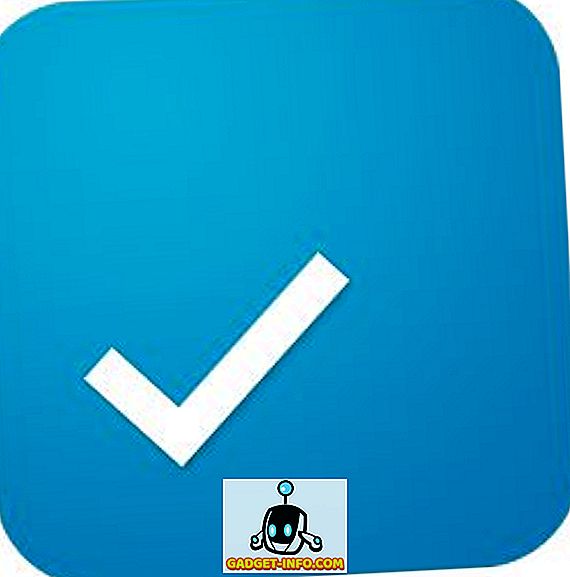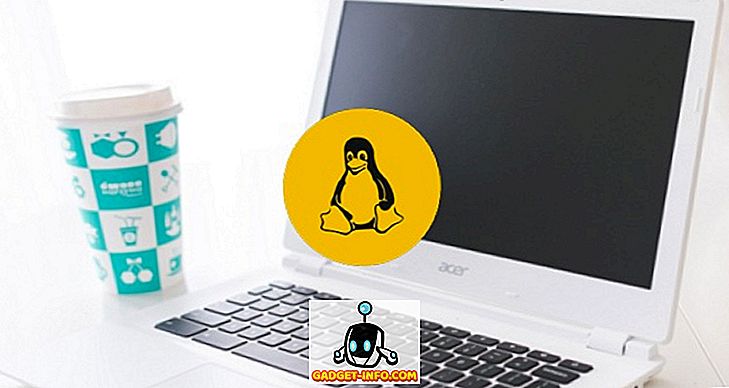عندما نتحدث عن الأمن ، سواء كان ذلك على أجهزة الجوال أو المنصات أو حتى التطبيقات ، فإن "التشفير" هو كلمة واحدة يتم طرحها في كثير من الأحيان. في حين يعرف الناس عن التشفير على التطبيقات المختلفة ، لا يعرف الكثير من الناس أنه يمكنهم حتى تشفير جهاز Android الخاص بهم. على الرغم من أن التشفير كان جزءًا من نظام Android منذ 2.3 Gingerbread ، إلا أن هذه الميزة باتت موضع اهتمام الآن ، مع أخذ العالم كله للأمان والخصوصية على محمل الجد. لذلك ، إذا كنت شخصًا يستخدم هاتف Android الذكي لتخزين معلومات حساسة أو بيانات خاصة ، فيجب التفكير في تشفير جهازك. أولاً ، لنتحدث عن سبب تشفير جهاز Android.
لماذا يجب عليك تشفير جهاز Android الخاص بك
بالنسبة للأشخاص غير المدركين ، يعد التشفير إحدى الطرق الأكثر فاعلية لتأمين أي بيانات. بعبارات بسيطة ، يقوم التشفير بتحويل جميع البيانات إلى كود سري أو عشوائي ، في نص مشفر ، لا يمكن فك رموزه بواسطة أطراف غير مصرح بها. على جهاز Android ، يضمن التشفير أن الأشخاص الذين لديهم رمز المرور أو رقم التعريف الشخصي هم وحدهم الذين يمكنهم الوصول إلى البيانات.

قد تفكر ، كيف يختلف ذلك عن رقم التعريف الشخصي العادي أو حماية رمز المرور. حسنًا ، يمكن الوصول إلى البيانات المحفوظة على جهاز Android من خلال طرق مختلفة حتى إذا أعددت قفلًا. إذا كان لديك جهاز مشفر ، لا يمكن الوصول إلى البيانات أو فك تشفيرها دون إدخال رقم التعريف الشخصي أو رمز المرور. على سبيل المثال ، إذا فقدت جهازك ، فقد يتمكن اللص من الوصول إلى البيانات ولكن إذا كان لديك جهاز مشفر ، فإن فك تشفير البيانات يتطلب بعض المهارات الخطيرة ، مع الأخذ في الاعتبار أن جميع البيانات في شكل عشوائي هو cipher text.
أشياء يجب معرفتها قبل تشفير جهاز Android الخاص بك
الآن بعد أن تعرفت على سبب تشفير جهاز Android ، إليك بعض الأمور الأساسية التي يجب عليك معرفتها قبل البدء في عملية التشفير:
- عند تشفير جهاز Android ، يتم تشفير جميع البيانات الشخصية على الجهاز مثل الصور والموسيقى ومقاطع الفيديو والملفات والرسائل وجهات الاتصال وبيانات حساب Google وبيانات التطبيق وما إلى ذلك. ومع ذلك ، تخزن بعض التطبيقات أيضًا البيانات على خوادمها ، والتي لا يتم تشفيرها في هذه العملية.
- بمجرد قيامك بتشفير جهاز Android الخاص بك ، يمكنك فقط إزالة التشفير من خلال إعادة ضبط المصنع . لا توجد طريقة أخرى لإزالة التشفير.
- يمكنك أيضًا اختيار تشفير محتويات بطاقة SD عن طريق استخدام ميزة التخزين القابل للتطبيق التي تم تقديمها باستخدام Android 6.0 Marshmallow. تتيح لك هذه الميزة استخدام بطاقة تخزين محمولة كجزء من وحدة التخزين الداخلية.
- عندما يكون الجهاز مشفرًا ، في كل مرة يتم فيها قفل جهازك ، يتم تشفير جميع البيانات وعند إلغاء قفل الجهاز ، تمر البيانات بفك تشفير. الآن ، كما قد تكون خمنت ، هذه العملية تتطلب بعض الموارد من جهازك. لذلك ، لا تفاجأ إذا كان تشفير جهازك يؤثر قليلاً على أداء الجهاز . هناك احتمالات ، لن تلاحظ الفرق في الأداء على جهاز حديث في نهاية اليوم أو في المنتصف ، ولكن إذا كنت تمتلك جهاز Android قديمًا أو منخفضًا بمواصفات متواضعة ، فيجب عليك استعداء الجهاز البطيء قليلاً بعد التشفير .
- يتم تشفير العديد من أجهزة Android مثل مجموعة Google Pixel وجهاز Nexus الأحدث وما إلى ذلك افتراضيًا ، في حين أن Google جعلت التشفير إجباريًا بشكل افتراضي مع Android 6.0 Marshmallow أو أحدث ، يمكن للشركات المصنعة أن تتجاهل ذلك نقلاً عن مشكلات في الأداء على الأجهزة التي يتم تشغيلها بشكل متواضع. يمكنك التحقق مما إذا كان جهازك مشفرًا أم لا في الإعدادات -> الأمان -> تشفير الهاتف .
- أخيرًا وليس أقلها ، إذا كان لديك جهاز Android متجذر ، فقد تسبب عملية التشفير بعض المشكلات . لذا ، إذا كنت تريد حقاً تشفير جهاز Android الخاص بك ، فتأكد من إزالة جهازك أولاً.
خطوات لتشفير جهاز Android
خطوات تشفير جهاز Android بسيطة للغاية ولكن قبل بدء العملية ، سيتعين عليك التأكد من بعض الأشياء:
الشروط المسبقة
- قد تستغرق عملية التشفير ساعة أو أكثر أو حتى أقل ، حسب كمية البيانات على جهازك.
- يجب أن يكون جهازك مشحونًا بالكامل (أو 80٪ في بعض الأجهزة) وسيتعين عليك إبقاء الشاحن متصلاً طوال العملية.
- إذا قمت بفصل جهازك أثناء العملية ، فقد يتم مسح البيانات الموجودة على الجهاز ، لذلك يجب توخي الحذر.
- أيضًا ، كما ذكرنا ، إذا كان لديك جهاز Android متجذر ، فستضطر إلى إلغاء حماية جهازك أولاً.
حسنًا ، لنبدأ الآن بالعملية:
1. أولاً ، توجه إلى إعدادات-> الأمان . هنا ، ستجد الخيار المدعو " تشفير الهاتف " (أو تشفير الجهاز اللوحي).

2. عندما تنقر عليه ، سوف يتم عرض جميع التفاصيل المتعلقة بعملية التشفير. في الجزء السفلي ، ابحث عن الخيار الذي يشير إلى " تشفير الهاتف " وانقر عليه. إذا لم يكن لديك الشاحن متصلاً ، فسيظهر الخيار باللون الرمادي.

3. بعد ذلك ، سيكون عليك إدخال رقم التعريف الشخصي أو رمز المرور أو النمط . بمجرد إدخالك ، ستتم مطالبتك مرة أخرى بتأكيد رغبتك بالفعل في تشفير جهازك. هنا ، اضغط على " تشفير الهاتف " لبدء العملية.

4. ثم تبدأ عملية التشفير وسيقوم جهازك بإعادة التشغيل عدة مرات. بمجرد الانتهاء من ذلك ، سيبدأ جهازك وسيتعين عليك إلغاء قفل الجهاز ، وبعد ذلك سيتم إعادة تشغيل الجهاز مرة أخرى.
5. بعد الانتهاء ، يمكنك ببساطة فتح جهازك والبدء في استخدام عادة. يمكنك أيضًا الانتقال إلى الإعدادات -> الأمان ، حيث ستجد أن " تشفير الهاتف " يقول " مشفر ".

تأمين البيانات الخاصة بك عن طريق تشفير الهاتف الذكي أو الكمبيوتر اللوحي الروبوت الخاص بك
حسنًا ، كانت تلك الخطوات السهلة لتشفير جهاز Android. سنوصيك بالمضي قدمًا في العملية نظرًا لأن جميع معلوماتك الخاصة قد لا تبدو مهمة جدًا لك ولكنها في الواقع كذلك. لذلك ، قم بتشفير جهازك وكن في مأمن من جميع المخاوف الأمنية هناك. هل تعلمنا إذا كان لديك أي شكوك أو أسئلة حول العملية أو تشفير بشكل عام ، في قسم التعليقات أدناه.